Converti, modifica e comprimi video/audio in oltre 1000 formati con alta qualità.
Come tagliare un video su Instagram con questi semplici passaggi
Ritagliare un video su Instagram è un passaggio rapido ed essenziale per rendere i tuoi contenuti più coinvolgenti, curati e più adatti al formato della piattaforma. Se stai imparando a tagliare un video per il tuo feed o la tua storia di Instagram, comprendere le basi può migliorare notevolmente le prestazioni dei tuoi contenuti. In questa guida, spiegheremo prima le lunghezze video ottimali per i diversi formati di Instagram e poi ti guideremo attraverso il metodo di ritaglio predefinito all'interno dell'app.
Elenco guide
Parte 1: Quanto tempo tagliare un video su Instagram Reel/Feed? Parte 2: Passaggi dettagliati per tagliare un video su Instagram [metodo predefinito] Parte 3: I limiti del taglio dei video su Instagram Parte 4: Il modo migliore per tagliare i video di Instagram con alta qualità Parte 5: Metodi integrati per tagliare i video di Instagram su Android/iPhoneParte 1: Quanto tempo tagliare un video su Instagram Reel/Feed?
Prima di addentrarci nel dettaglio, parliamo brevemente delle lunghezze ideali dei video per le diverse sezioni di Instagram. Conoscere i limiti di tempo in anticipo ti risparmierà un sacco di frustrazioni in seguito, soprattutto se ti stai chiedendo come tagliare un video su Instagram o perché la tua clip è stata tagliata.
Ecco una rapida ripartizione dei limiti di lunghezza dei video di Instagram in base al formato:
Video del feed di Instagram: Può durare da 3 secondi a 10 minuti (per la maggior parte degli utenti). Gli account verificati possono avere una durata massima di 60 minuti.
Storie di Instagram: Ogni clip della storia può durare fino a 15 secondi. Se il video è lungo, Instagram lo dividerà automaticamente in più segmenti da 15 secondi.
Reel di Instagram: I rulli possono durare da 15 a 90 secondi. Alcuni aggiornamenti più recenti consentono anche rulli più lunghi, a seconda della regione e dell'account.
Instagram in diretta: Di per sé non è qualcosa che si "taglia", ma solo per vostra informazione: i video in diretta possono durare fino a 4 ore.
Video di Instagram (in precedenza IGTV): Ora uniti ai video Feed, per alcuni account possono durare fino a 60 minuti.
Quindi, prima di cliccare su "Carica", assicurati che il tuo video rientri in questi intervalli di tempo, altrimenti preparati a tagliarlo!
Parte 2: Passaggi dettagliati per tagliare un video su Instagram [metodo predefinito]
Ritagliare un video direttamente su Instagram è incredibilmente comodo, soprattutto quando si pubblica in mobilità. Che tu stia creando una Storia veloce o creando un Reel, l'app offre uno strumento integrato che ti permette di tagliare le clip senza dover usare app aggiuntive. Se stai cercando un modo semplice per ritagliare un video per la tua Storia di Instagram, segui questi passaggi.
Professionisti
Ottimo per modifiche semplici, l'interfaccia è facile da capire.
Risparmia tempo e spazio di archiviazione.
Perfettamente integrato con le funzionalità di pubblicazione.
Ecco cosa fare:
Passo 1Apri Instagram e premi il pulsante "Più" per creare il tuo post, la tua Storia o il tuo Reel. Quindi seleziona il video che desideri dalla galleria del tuo telefono.
Passo 2L'editor si aprirà automaticamente, quindi cerca la timeline o la barra di scorrimento nella parte inferiore.
Passaggio 3Fai scorrere le maniglie alle estremità del video per tagliarlo nella sezione che desideri conservare. Una volta ritagliato, clicca su "Avanti" per proseguire e terminare il post.
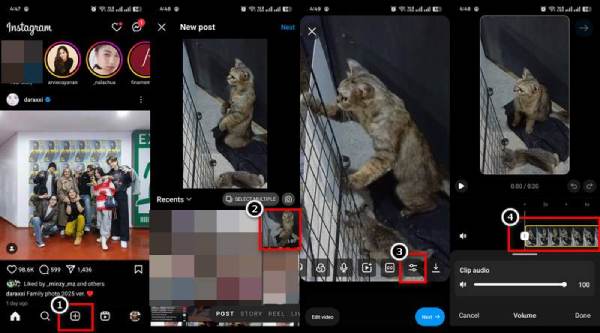
Parte 3: I limiti del taglio dei video su Instagram
Lo strumento di ritaglio integrato di Instagram è fantastico quando conosci il Proporzioni di Instagram e altri requisiti video, ma siamo onesti: è piuttosto elementare. Se stai cercando di fare di più che tagliare l'inizio o la fine di una clip, ti accorgerai subito dove non funziona. Questo è molto importante quando si cerca di capire come tagliare un video su Instagram Story o di lavorare sui Reels, dove il tempismo è fondamentale.
Ecco alcune cose da tenere a mente:
Non è possibile tagliare sezioni dal centro. Se vuoi tagliare diverse parti di un video su Instagram, l'app non te lo consente: puoi tagliare solo l'inizio o la fine.
Non esiste alcun controllo avanzato. Non potrai effettuare modifiche precise al fotogramma né perfezionare i tuoi tagli: tutto avviene con un semplice cursore.
I video più lunghi possono essere fastidiosi. Quando cerchi di capire come tagliare diverse parti di un video su Instagram, in particolare per Reels o Stories, potresti dover lottare contro i limiti di tempo e dover tagliare più parti di quanto vorresti.
Parte 4: Il modo migliore per tagliare i video di Instagram con alta qualità
Quando hai bisogno di tagliare i tuoi video di Instagram mantenendo intatta la qualità, Convertitore video totale 4Easysoft è una scelta fantastica. Non è solo un convertitore di file: è ricco di strumenti per aiutarti a tagliare, ritagliare e perfezionare i tuoi video per una finitura impeccabile. Che tu stia cercando di capire come tagliare un video lungo su Instagram o di adattare le clip per adattarle perfettamente ai Reels di Instagram, questo strumento ti offre tutto il controllo di cui hai bisogno senza perdere la qualità video.

Puoi tagliare i video da qualsiasi punto, non solo dall'inizio o dalla fine.
Ritaglia e regola le proporzioni per adattarle ai formati di Instagram.
Esporta in Full HD o in risoluzione superiore senza perdita di qualità.
Con un'ampia gamma di formati video e funzioni di modifica, come ritaglio, bilanciamento del colore, ecc.
100% Sicuro
100% Sicuro
Passo 1Apri lo strumento e registrati, se necessario. Seleziona il file che desideri ritagliare e clicca sul pulsante "Aggiungi file" nell'angolo in alto a sinistra per importarli. Inoltre, puoi trascinare e rilasciare i file direttamente nella finestra del software.

Passo 2Per iniziare, seleziona il video che vuoi tagliare e clicca sul pulsante "Taglia" sotto il nome del video.

Passaggio 3Utilizza i marcatori sulla barra per selezionare la porzione di video che ti interessa. L'area all'interno del riquadro rosso rimarrà visibile. Puoi anche inserire l'ora di inizio e di fine nel campo "Durata" qui sotto.

Passaggio 4Una volta terminato, clicca su "Salva" per finalizzare le clip tagliate. Per completare il processo, clicca su "Converti tutto" per esportare il video finale.

Parte 5: Metodi integrati per tagliare i video di Instagram su Android/iPhone
Non sempre è necessaria un'app di terze parti per apportare modifiche rapide ai video; Android e iPhone dispongono anche di strumenti integrati che consentono di tagliare un video prima di caricarlo su Instagram. Che tu stia modificando un Reel o cercando di accorciare qualcosa per le Storie, questi strumenti nativi sono perfetti per tagliare i video su iPhone /Android rapidamente. È un modo semplice ed efficace per preparare il tuo video, soprattutto se hai appena iniziato a tagliare un video su Instagram Story o vuoi riordinare le idee per tagliare e ritagliare un video su Instagram.
Ecco come fare sulla maggior parte dei telefoni:
Passo 1Apri la galleria del telefono o l'app Foto e trova il video che desideri modificare. Tocca "Modifica" e cerca lo strumento di ritaglio (solitamente mostrato come cursori o una sequenza temporale).
Passo 2Trascina le maniglie per selezionare la parte del video che desideri conservare. Su iPhone, puoi ritagliare il video toccando il pulsante "Ritaglia" e regolando l'inquadratura.
Passaggio 3Salva la versione finale ritagliata, quindi caricala su Instagram come di consueto.
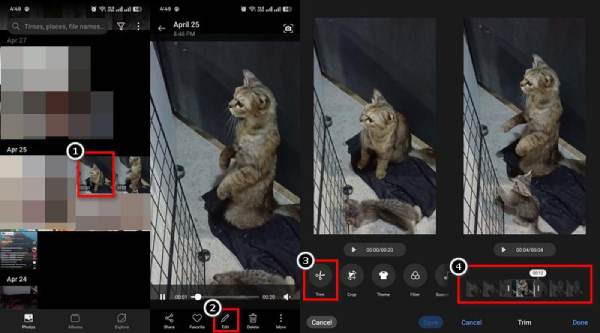
Conclusione
Ritagliare i video per Instagram non deve essere complicato: che tu stia pubblicando un video Reel, una Storia o un Feed, conoscere le tue opzioni fa la differenza. Sebbene Instagram e i dispositivi mobili offrano metodi rapidi per tagliare le clip, presentano dei limiti. Per i creatori che desiderano precisione, qualità e controllo completo, Convertitore video totale 4Easysoft è la scelta migliore. È facile da usare, ricco di funzionalità avanzate e perfetto per tutto, dai semplici tagli alle modifiche più elaborate. Quindi, se stai cercando il modo più semplice per tagliare un video su Instagram Story e non solo, questo strumento fa al caso tuo.
100% Sicuro
100% Sicuro


